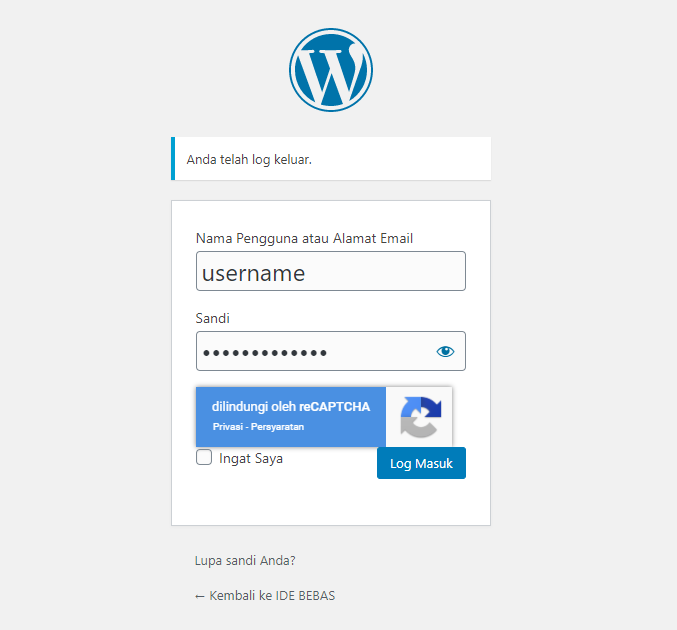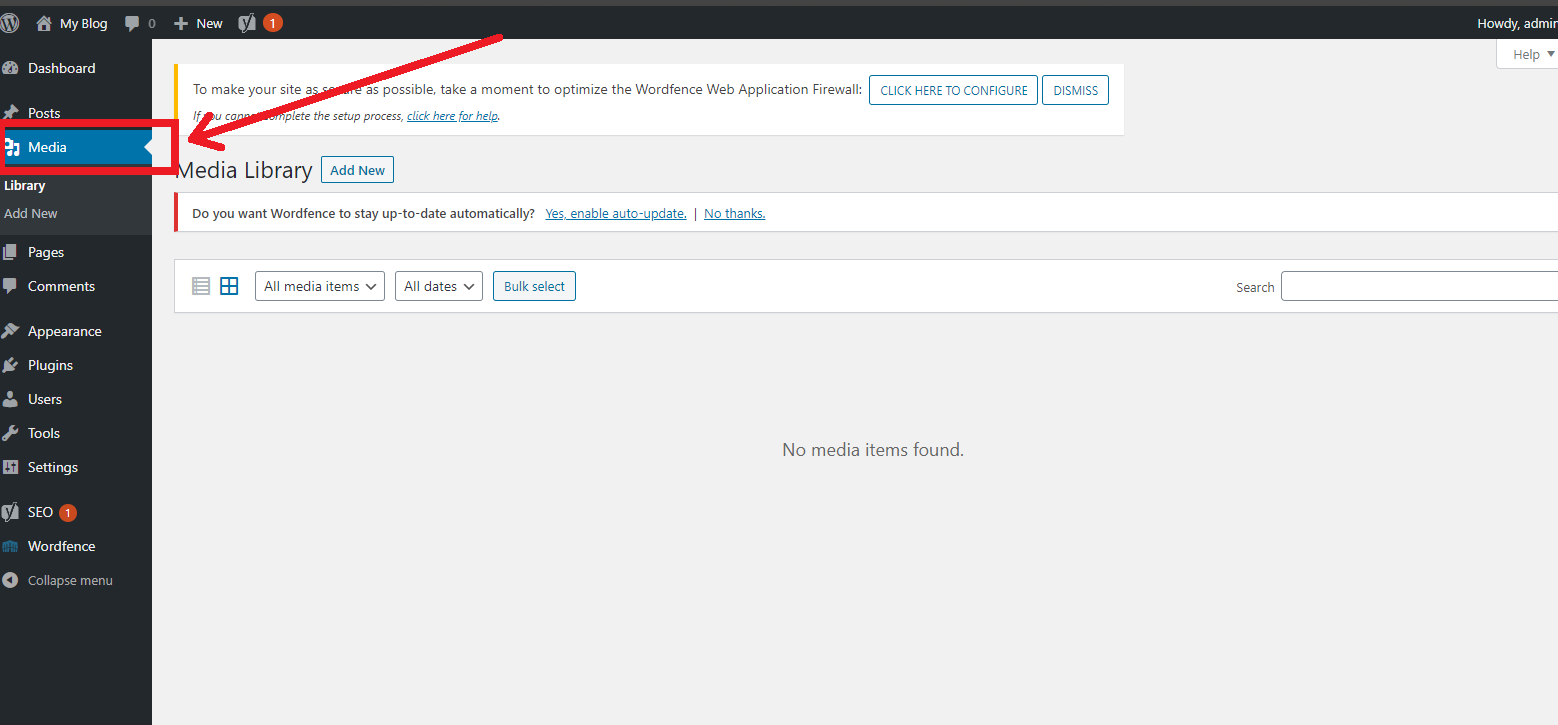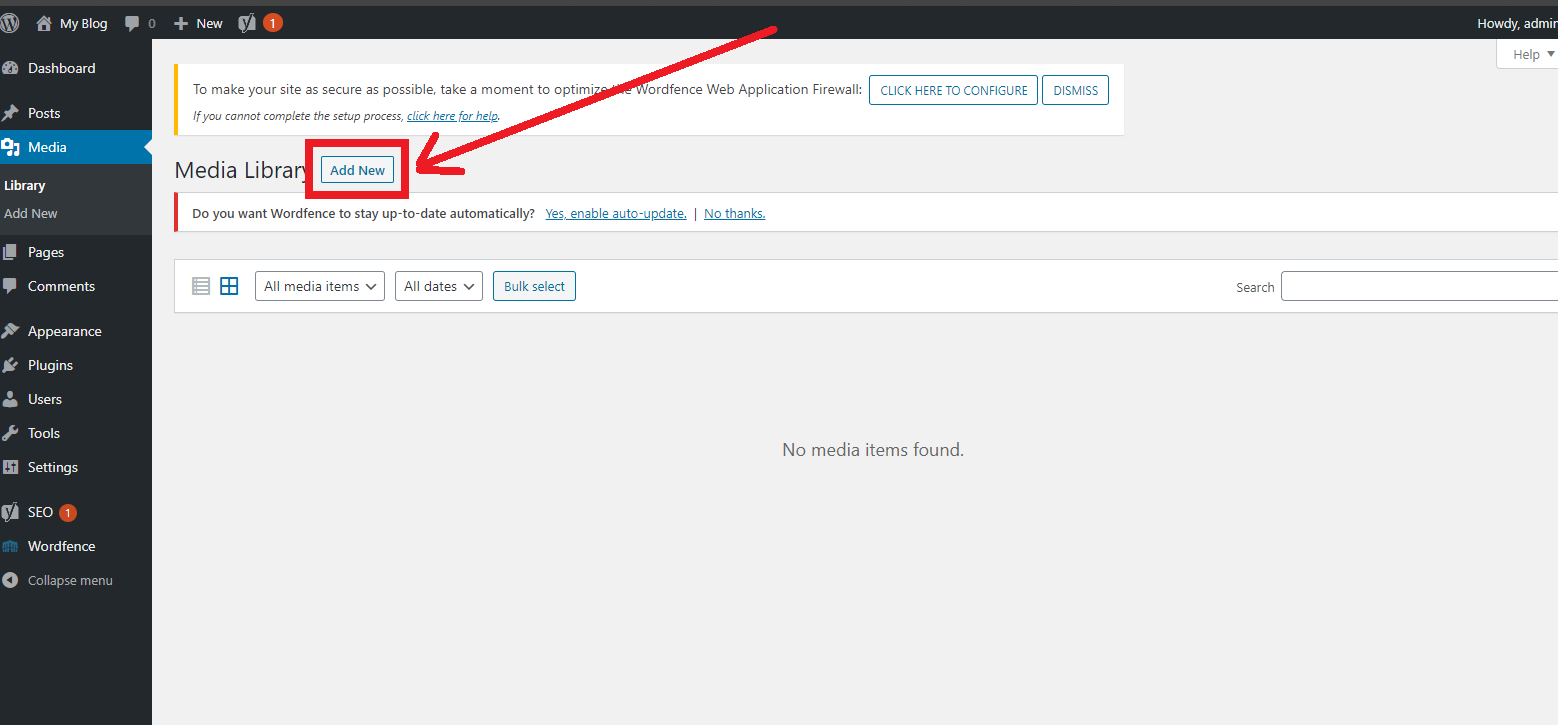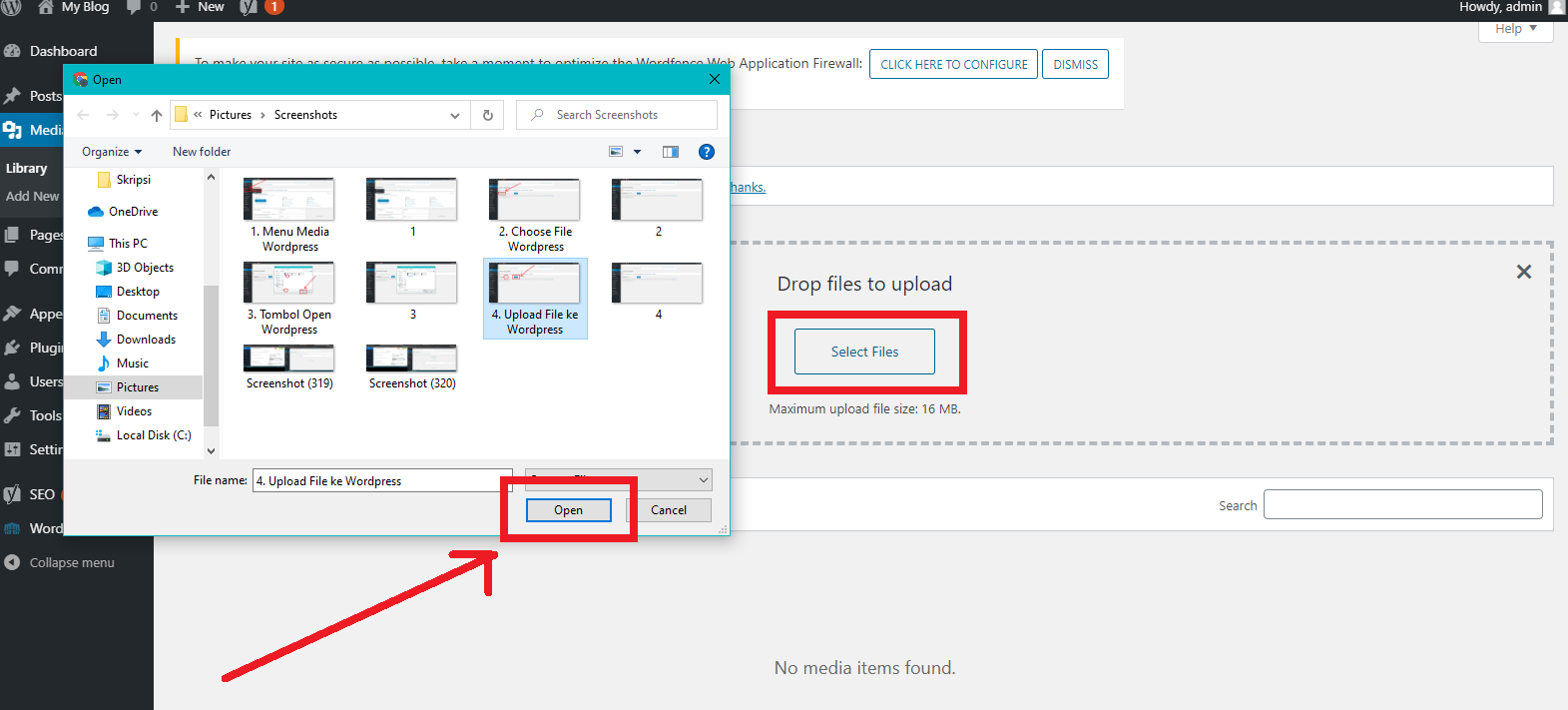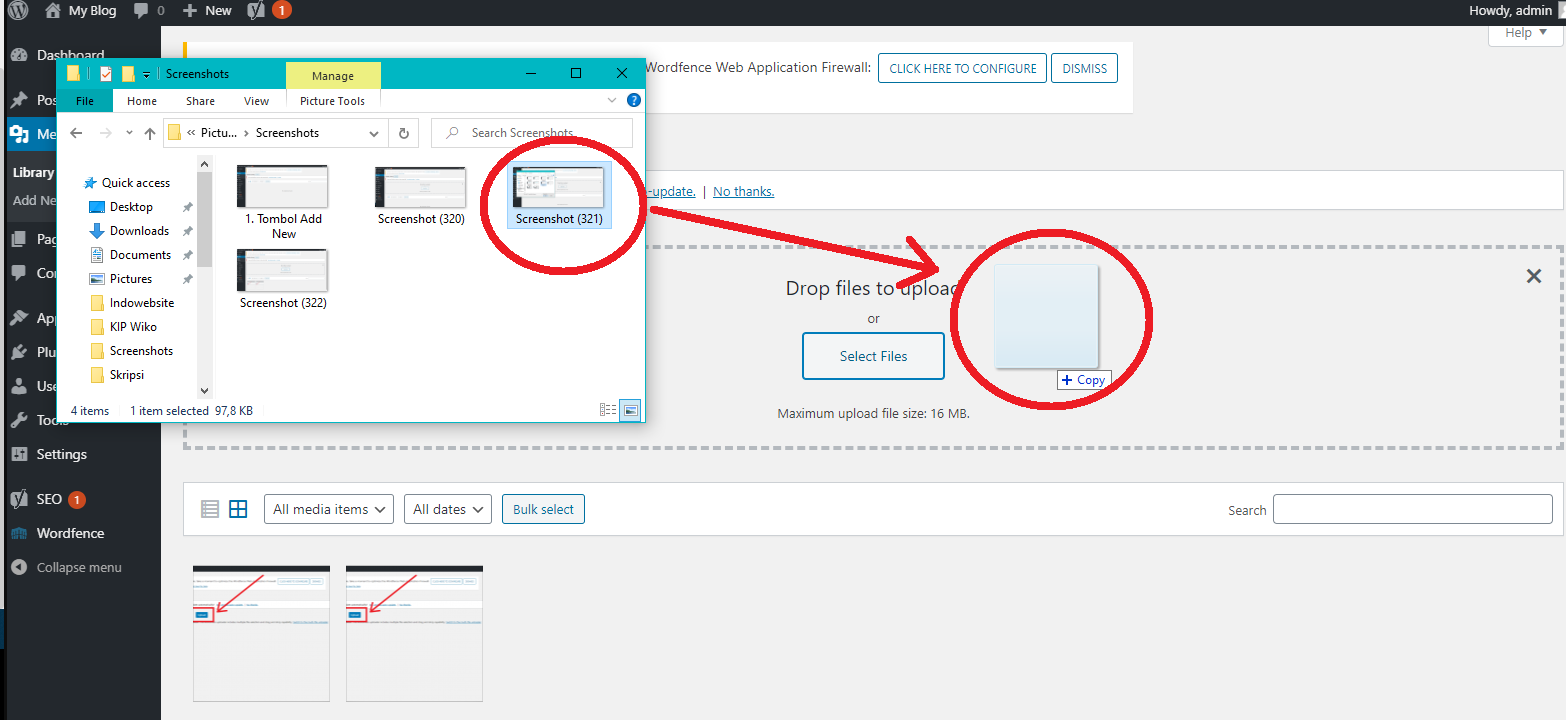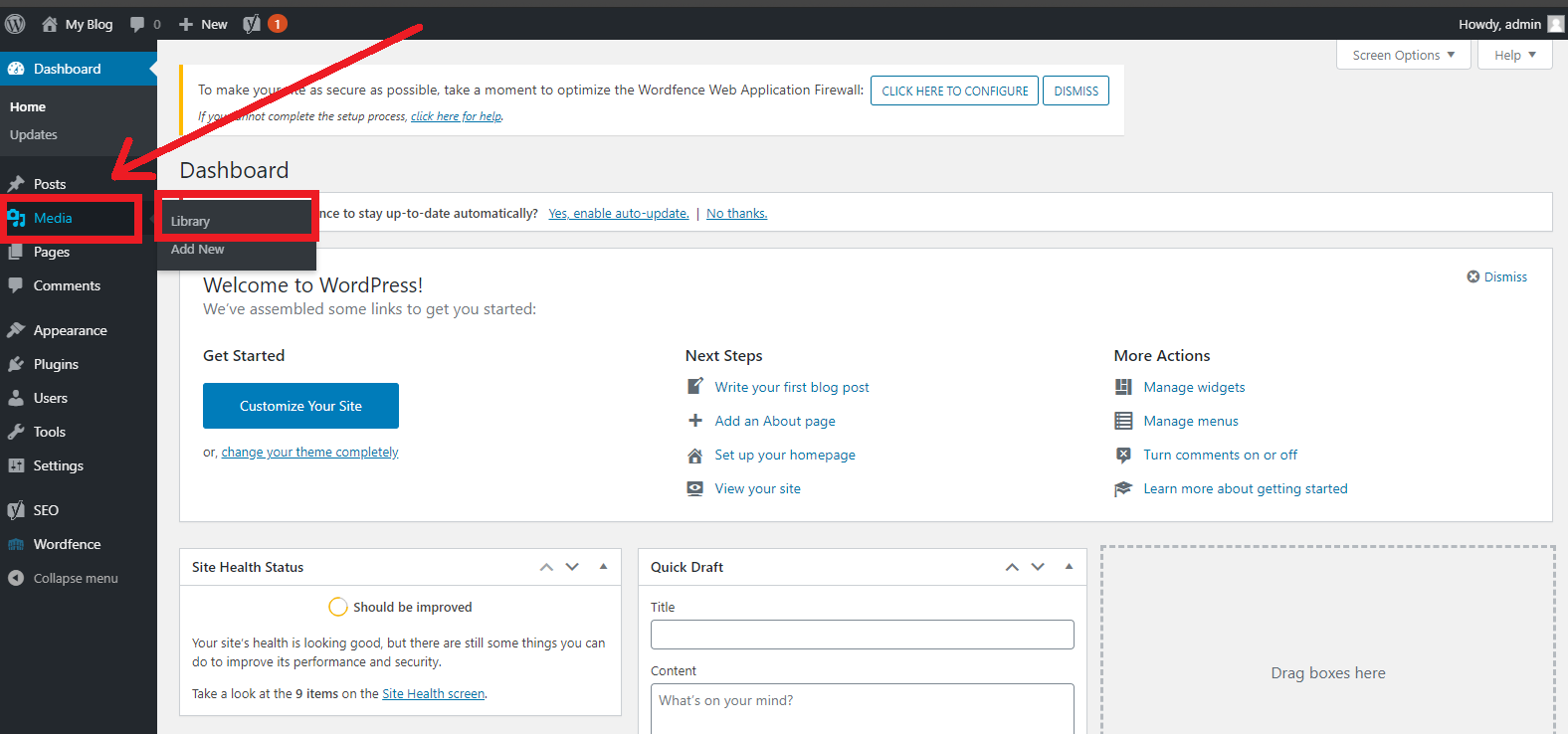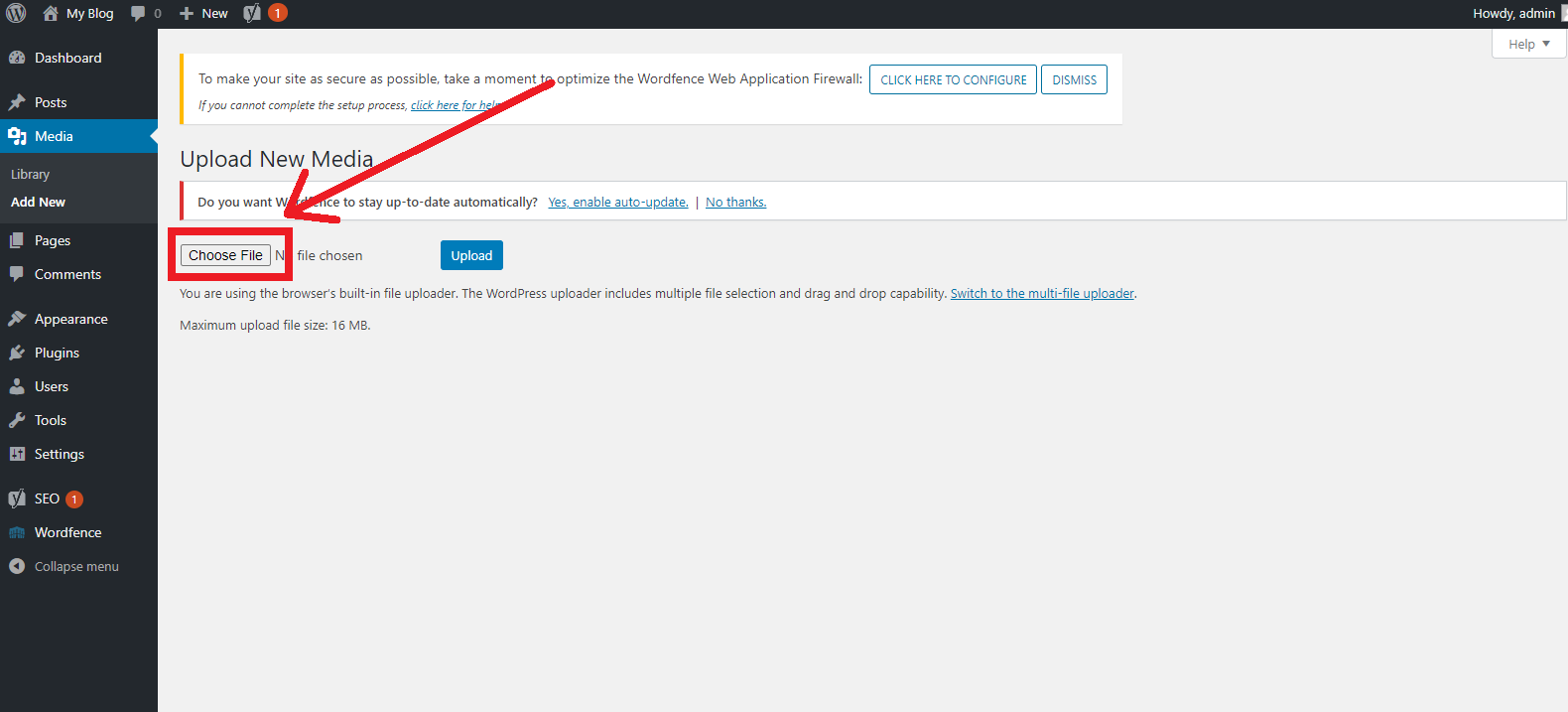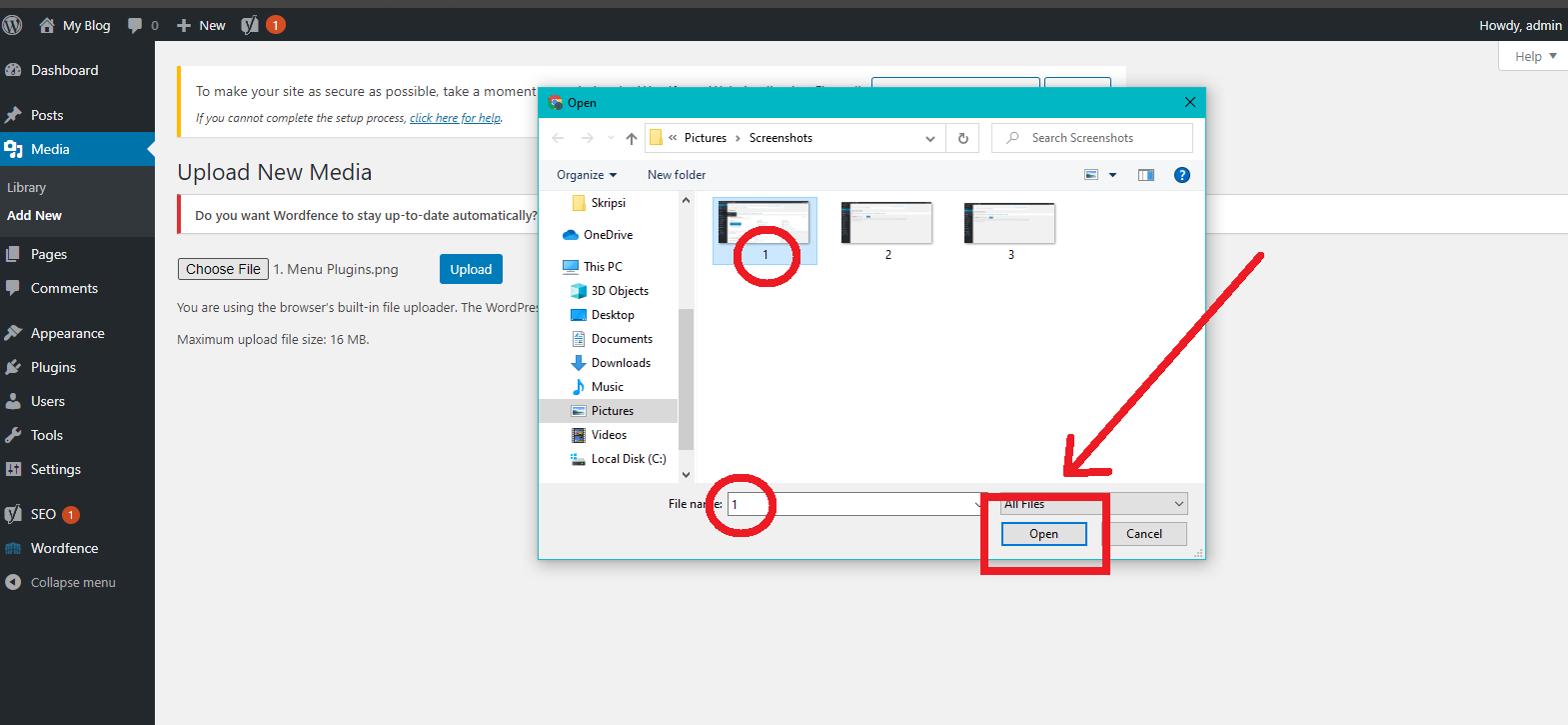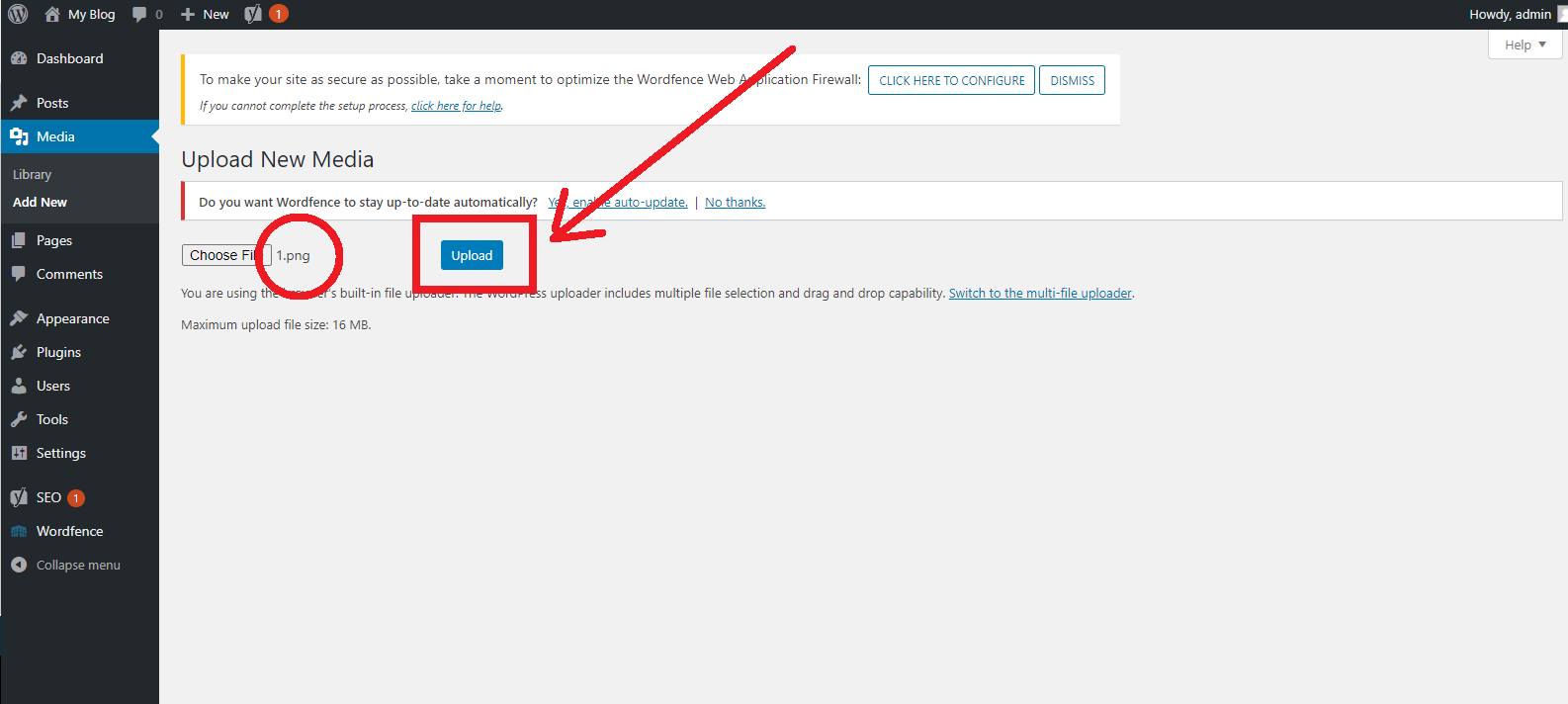Cara menambahkan Media di Library pada WordPress
Nunut 19 November 2012
Fitur lengkap yang ditawarkan oleh Content Management System (CMS) Wordpress membuat para penggunanya untuk menyimpan dan membagikan berbagai informasi dengan mudah. Salah satunya adalah untuk membagikan foto atau gambar pada websitenya. Wordpress memiliki media library untuk menyimpan foto dan gambar milik pengguna. Lalu bagaimana cara menambahkan foto atau gambar pada media library wordpress?
Daftar Isi
Pengertian Media Wordpress
Media dalam Dashboard yang ada di WordPress.com adalah Menu pada wordpress yang menyediakan penempatan video, gambar, file, dan lain-lain yang memberikan warna tersendiri untuk blog tersebut, Menu Media ini bisa diupgrade, namun harus membayar dengan cara mengklik space upgrade yang ada di Media Library. Jika sudah di upgrade, tidak hanya file size nya saja yang bisa ditambah sampai 3GB, tapi juga jenis file nya yaitu: file musik dan video.
Jadi jika anda ingin memasang gambar, hanya klik tombol add an image yang ada di atas kolom penulisan. Tapi, secara tidak langsung anda telah menggunakan fasilitas Media. Dalam wordpress yang diinstall pada hosting, anda bisa dengan mudah mengatur maksimal upload gambar wordpress pada hosting nya. Menu Media memiliki dua sub menu yaitu Library dan Add New yang memiliki penjelasan sebagai berikut.
Library
Sub menu Library adalah tempat menaruh file file media tersebut yang telah anda upload. Seperti My Document pada komputer, anda bisa melihat file-file di Library. Istilah Library ini tidak hanya digunakan WordPress, tetapi juga digunakan oleh iTunes, Macromedia Flash, dan sebagainya. Di submenu ini anda bisa melihat juga siapa yang mengupload (biasanya orang yang menulis/author), kapan anda mengupload file tersebut (date), dan dimana anda gunakan file media tersebut (attached to).
Add New
Sub menu Add New atau Upload adalah Sub Menu untuk menambahkan file media yang ingin di upload/dimasukkan ke account blog. Caranya tinggal mengklik tombol Add New dan klik Select files. Kemudian anda akan diarahkan untuk memilih file dari komputer lokal anda. Sangat mudah untuk menambahkan media pada wordpress.
Cara Menambahkan Media
Penambahan gambar, musik, video pada Media wordpress dapat dilakukan dengan menggunakan dua cara yaitu melalui menu Media itu sendiri dan melalui sub menu Add New. Berikut cara untuk menambahkan media pada wordpress agar blog anda lebih menarik.
Melalui Menu Media
-
Login dashboard admin wordpress anda.
![Halaman Login Wordpress]()
-
Kemudian klik menu Media pada sidebar.
![Media Wordpress]()
-
Setelah itu klik tombol Add New yang ada di sebelah kiri atas.
![Add New Media Wordpress]()
-
Sehingga muncul kolom untuk menambahkan file foto, musik atau video. Ada dua cara untuk menambahkan file tersebut, yaitu sebagai berikut.
![Kolom Media Wordpress]()
-
Select File
Klik tombol Select file, lalu pilih foto, musik atau video yang ingin anda upload. Setelah itu klik Open.![Pilih File Wordpress]()
-
Drop File
Buka folder tempat menyimpan foto, musik atau video pada komputer lokal anda. Setelah itu cari file yang ingin diupload, kemudian drag and drop pada kolom media wordpress.![Drag and Drop File Wordpress]()
-
Selamat, file foto, musik atau video anda sudah berhasil di upload pada Media Wordpress.
![Media Berhasil di Upload]()
Melalui Sub Menu Media > Add New
-
Login dashboard admin wordpress anda.
![Halaman Login Wordpress]()
-
Kemudian klik menu Media > Add New pada sidebar.
![Menu Media Wordpress]()
-
Setelah itu klik tombol Choose File.
![Choose File Wordpress]()
-
Pilih gambar, musik atau video pada komputer anda. Jika sudah selesai klik Open.
![Tombol Open Wordpress]()
-
Sehingga muncul nama file yang sudah anda pilih. Kemudian klik tombol Upload.
![Upload File ke Wordpress]()
Jika ada pertanyaan tentang artikel Cara Menambahkan Media di Library Wordpress, silahkan hubungi staf Indowebsite.